Aggiornato 2024 di aprile: smetti di ricevere messaggi di errore e rallenta il tuo sistema con il nostro strumento di ottimizzazione. Scaricalo ora su questo link
- Scarica e installa lo strumento di riparazione qui.
- Lascia che scansioni il tuo computer.
- Lo strumento sarà quindi ripara il tuo computer.
Microsoft Teams è in continua evoluzione, ma ciò non cambia il fatto che le persone spesso si lamentano dell'eco che sentono nelle riunioni con gli altri. Può succedere anche a te.

È fastidioso se sei un dipendente remoto o se stai costantemente sfruttando i vantaggi delle riunioni telefoniche. Nel tentativo di risolvere il problema, potresti aver regolato le impostazioni del microfono e degli altoparlanti senza alcun miglioramento. Hai anche provato a partecipare alla riunione telefonica, ma non ha fatto differenza.
Finché non lo capisci, potresti perdere la tua attenzione e produttività. Ecco alcuni suggerimenti utili per la risoluzione dei problemi I team Microsoft fanno eco durante le riunioni telefoniche così puoi tornare al lavoro in modo efficace il prima possibile.
I fattori che causano l'eco possono variare.
Disabilita i miglioramenti audio

A volte si verifica un'eco quando viene registrata una chiamata. Per disabilitare la funzione di miglioramento dell'audio
- Apri l'audio nel Pannello di controllo
- Registrazione
- Microfono
- Properties
- Miglioramenti
- Seleziona Disabilita tutti i miglioramenti
- OK
Ripara l'app per squadre

Se Microsoft Teams non funziona correttamente, il riavvio del computer a volte risolve il problema. Se non funziona, puoi provare a ripararlo. Al termine, potrebbe essere necessario riavviare il computer.
- In Windows 8 e Windows 10, fai clic con il pulsante destro del mouse sul pulsante Start di Windows (angolo in basso a sinistra) e scegli Applicazioni e funzionalità dal menu contestuale.
- Seleziona il prodotto Microsoft Office che desideri riparare e scegli Modifica.
- A seconda che la copia di Office sia un'installazione clic o un'installazione basata su MSI, le seguenti opzioni vengono visualizzate per continuare la riparazione
- Seguire le istruzioni visualizzate per completare la riparazione.
Aggiornamento di aprile 2024:
Ora puoi prevenire i problemi del PC utilizzando questo strumento, ad esempio proteggendoti dalla perdita di file e dal malware. Inoltre è un ottimo modo per ottimizzare il computer per le massime prestazioni. Il programma corregge facilmente gli errori comuni che potrebbero verificarsi sui sistemi Windows, senza bisogno di ore di risoluzione dei problemi quando hai la soluzione perfetta a portata di mano:
- Passo 1: Scarica PC Repair & Optimizer Tool (Windows 10, 8, 7, XP, Vista - Certificato Microsoft Gold).
- Passaggio 2: fare clic su "Avvio scansione"Per trovare problemi di registro di Windows che potrebbero causare problemi al PC.
- Passaggio 3: fare clic su "Ripara tutto"Per risolvere tutti i problemi.
Utilizzo delle cuffie per discussioni di gruppo individuali
L'uso delle cuffie quando si usano i team per le discussioni individuali è una rapida soluzione al problema. Tieni presente che può essere difficile trovare le cuffie migliori per le discussioni di gruppo.
In genere si consiglia di utilizzare apparecchiature dedicate poiché offrono risultati migliori rispetto a qualsiasi microfono o altoparlante integrato nelle workstation. Per assicurarti di aver fatto la scelta giusta, effettua una chiamata di prova con il client desktop.
Fai clic sull'immagine nella barra in alto e seleziona Impostazioni, quindi Dispositivi. Assicurarsi che siano selezionati i dispositivi audio corretti per il test. Quindi fare clic su Effettua una chiamata di prova. I team effettuano la chiamata di prova a un bot.
Il bot essenzialmente risponde e ti consente di registrare alcune parole prima di riprodurle per verificare se la qualità è accettabile. Alla fine della chiamata, non fa nulla per migliorare la tua voce, ma almeno vedrai risultati realistici dei test.
Assicurarsi che i partecipanti alla riunione siano disattivati quando non parlano.

La risoluzione dei problemi relativi all'eco diventa più complicata all'aumentare del numero di persone aggiunte alla riunione. Esistono alcuni scenari in cui possono verificarsi echi:
- Diverse persone nella stessa sala riunioni parlano con diverse persone nella riunione da luoghi diversi
- Diversi gruppi di persone che partecipano alla riunione da diverse sale conferenze
- Diversi gruppi di persone in diverse sale riunioni e diverse persone che partecipano alla riunione da luoghi diversi
- Nei casi sopra menzionati non esiste una soluzione rapida che non interrompa lo svolgimento della riunione. Ma se le persone non riescono a pensare chiaramente, non vale la pena eseguire il debug dell'eco per tre minuti in modo che tutti possano essere di nuovo produttivi? Noi la pensiamo così.
Effettuare una chiamata di prova
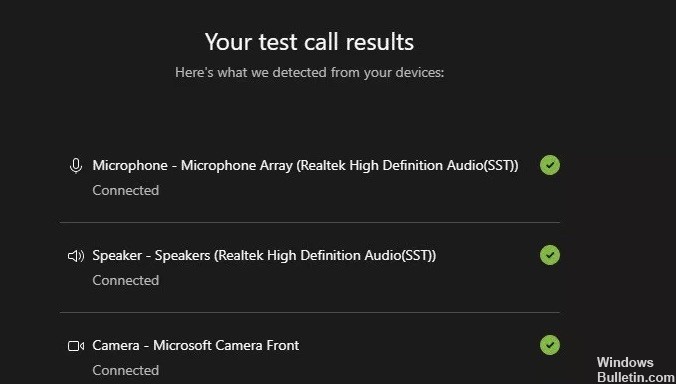
Per effettuare una chiamata di prova con il client desktop, fai clic sul tuo avatar (immagine) nella barra in alto e seleziona Impostazioni, quindi Dispositivi. Assicurarsi che siano selezionati i dispositivi audio corretti per il test, quindi fare clic su Effettua una chiamata di prova.
I team effettuano la chiamata di prova a un bot. A differenza degli umani, i robot sono sempre disposti ad accettare una chiamata, anche da persone fastidiose. Il bot risponde e consente di registrare alcune parole prima di rileggerle per vedere se la qualità è accettabile. Alla fine della chiamata vedrai alcuni risultati del test.
La chiamata di prova verifica che puoi connetterti ai team per effettuare una chiamata, proprio come faresti per una riunione. Verifica i dispositivi audio selezionati e ti mostra ciò che vedi sulla fotocamera (e perché dovresti abilitare la sfocatura dello sfondo). Non fa nulla per migliorare la tua voce o l'aspetto, ma a parte questo, Test Call è una funzionalità piuttosto utile.
Suggerimento esperto: Questo strumento di riparazione esegue la scansione dei repository e sostituisce i file corrotti o mancanti se nessuno di questi metodi ha funzionato. Funziona bene nella maggior parte dei casi in cui il problema è dovuto alla corruzione del sistema. Questo strumento ottimizzerà anche il tuo sistema per massimizzare le prestazioni. Può essere scaricato da Cliccando qui

CCNA, Web Developer, PC Risoluzione dei problemi
Sono un appassionato di computer e un professionista IT praticante. Ho alle spalle anni di esperienza nella programmazione di computer, risoluzione dei problemi hardware e riparazione. Sono specializzato in sviluppo Web e progettazione di database. Ho anche una certificazione CCNA per la progettazione della rete e la risoluzione dei problemi.

